Цель этого урока показать, как просто создавать фон с завихрениями, всегда различными, используя единственную технику. Чем-то это напоминает рождение звезды.
NOVA - астр. Новая звезда
Шаг 1: Создайте новый документ размером 800px 600px.
По умолчанию у вас должны быть черный и белый цвета. Если не такие цвета, нажмите клавишу D
Залейте фон черным цветом. Выберите Filter > Render > Clouds
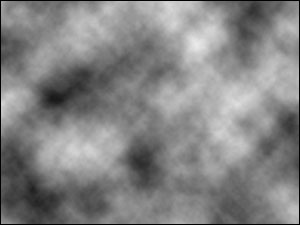
Шаг 2: Примените Filter > Pixelate > Mezzotint с включенным Short Strokes
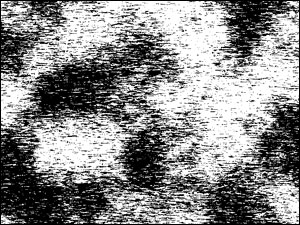
Шаг 3: настало время создать главный эффект.
Filter > Blur > Radial Blur
Amount: 100
Blur Method: Zoom
Quality: Best
Примените фильтр дважды. После того, как вы это сделали, продублируйте слой (до этого документ состоял только из фонового слоя).
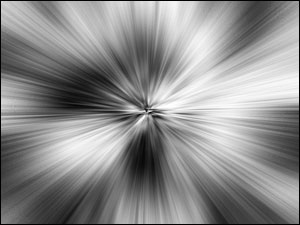
Шаг 4: Вернитесь на фоновой слой. Слегка "закрутите" картинку. Filter > Distort > Twirl с углом +120
P.S. Не волнуйтесь, если ваше изображение не совсем похоже на мое
Шаги 1 и 2 имеют элемент хаотичности, таким образом изображения всегда будут отличаться.
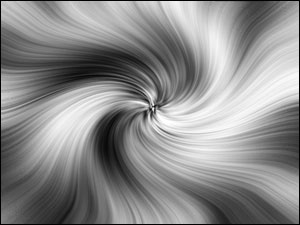
Шаг 5: Это уже интересный фон, но будет еще лучше! Выберите верхний (дублированный) слой, примените к нему
Filter > Distort > Twirl но теперь с углом-180
и смените режим наложения на в палитре Laers на Lighten.
Не бойтесь экспериментировать с другими режимами наложения.
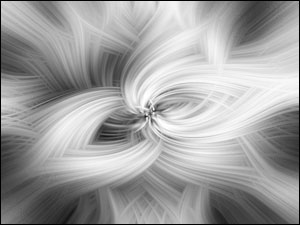
Шаг 6: Теперь добавим немного цвета. Выберете Image > Adjustments > Hue/Saturation
Со следующими настройками:
Hue: 0
Saturation: +25
Lightness: 0
Colorize: поставить галочку
Применение команды придаст вашему слою красноватый оттенок. Понятно, что вы можете выбрать другой оттенок, взять другие настройки.
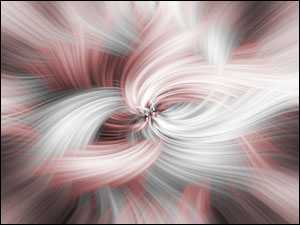
Шаг 7: Уже хорошо! Но все же улучшим изображение. Надо повторить шаг 6, но на сей раз на фоновом слое и с этими настройками:
Нue: +202
Saturation: +63
Lightness: 0
Colorize: поставить галочку
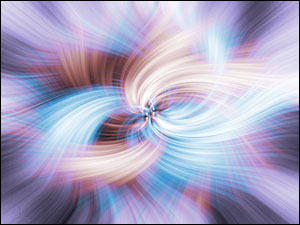
Шаг 8: Слейте слои Layer - Merge Visible.( Прим. перев. - можно просто слить слои - Flatten Image)
Выполните Filter > Sharpen > Unsharp Mask с параметрами:
Amount: 100%
Radius: 0.5px
Threshold: 0
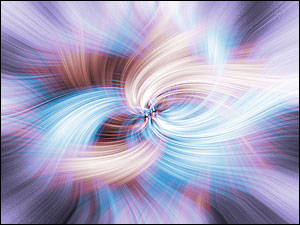
Настройки варьируйте по вкусу. Готово! Благоразумно было бы обрезать картинку по краям, чтобы удалить нафильтрованные "хвосты", но это я предоставляю вам. Дерзайте!
Урок размещен с разрешения его автора Biorust и переведен Rescan с оригинала
